这篇教程Photoshop制作水火相容的艺术字教程写得很实用,希望能帮到您。
字体由水和火焰两部分构成,两部分制作方法基本类似。思路:先截取想要的素材,用变形工具按照文字轮廓变形处理;不同部分用不同的素材变形;再把过渡部分处理自然即可,最终效果 
1、新建一个1400*900像素的画布。 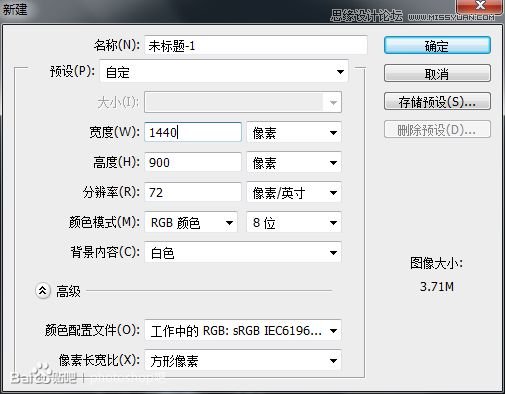
2、由上到下拉一个深灰到纯黑径向渐变。 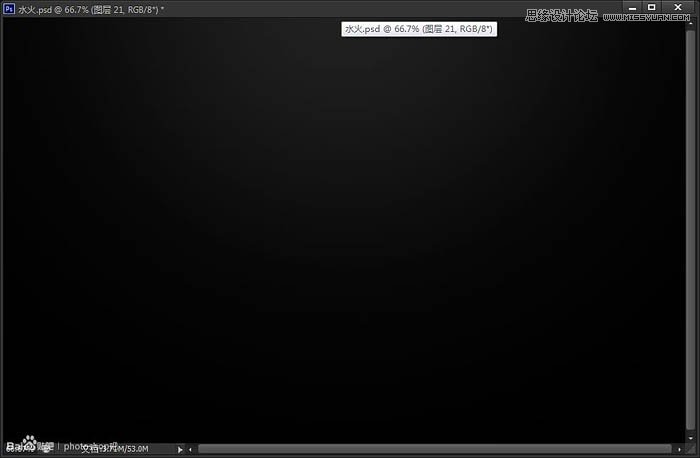
3、输入字母S,并用ctrl+t拉到适合的大小,并且降低不透明度。 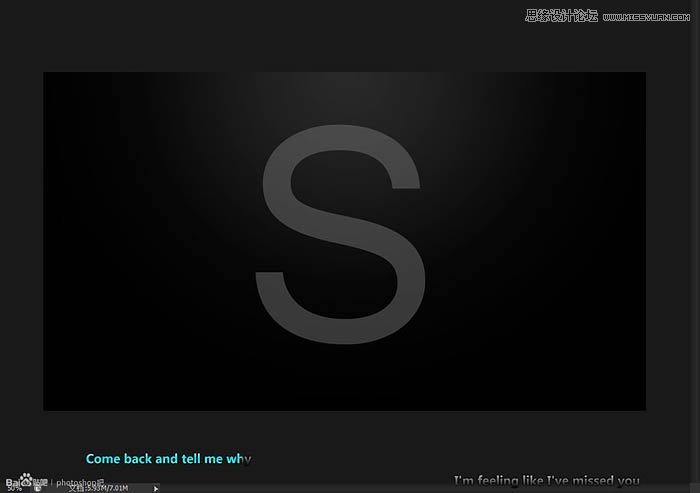
4、拖入水花素材(如果大家有水花笔刷的话可以用笔刷)。执行图象---调整--去色,(shift+ctrl+u)再执行图象--调整--反相(ctrl+i)。再用套索工具画出需要的部分。 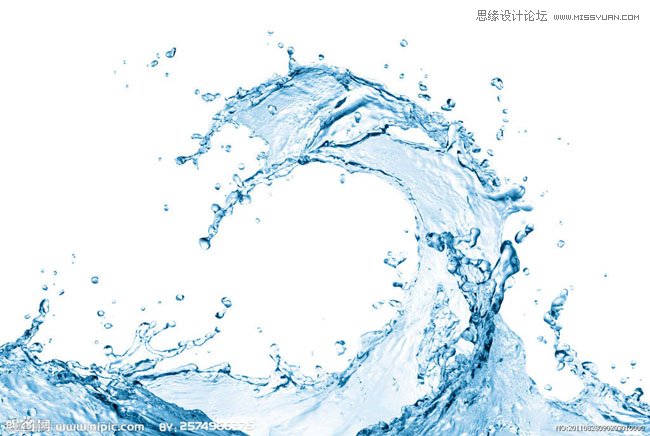
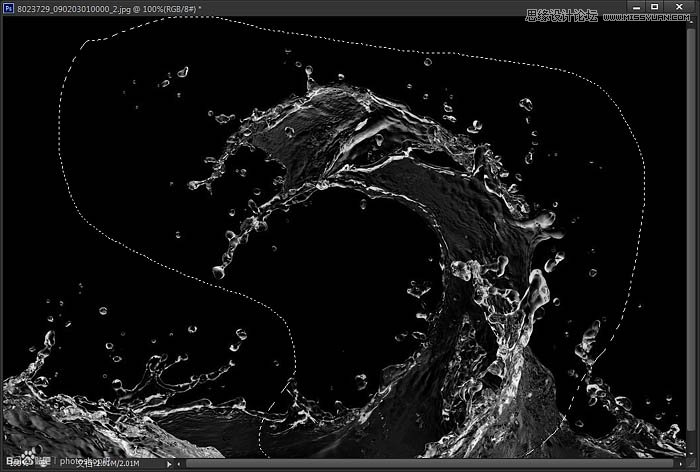
5、拖动素材到S上,执行混合模式为滤色,然后再ctrl+t 变形,如下图所示。 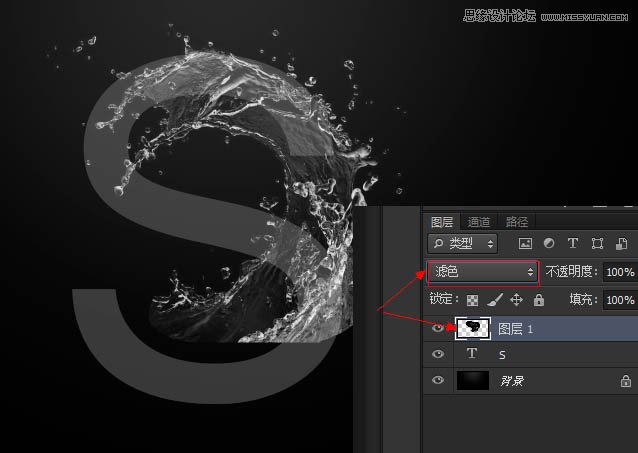
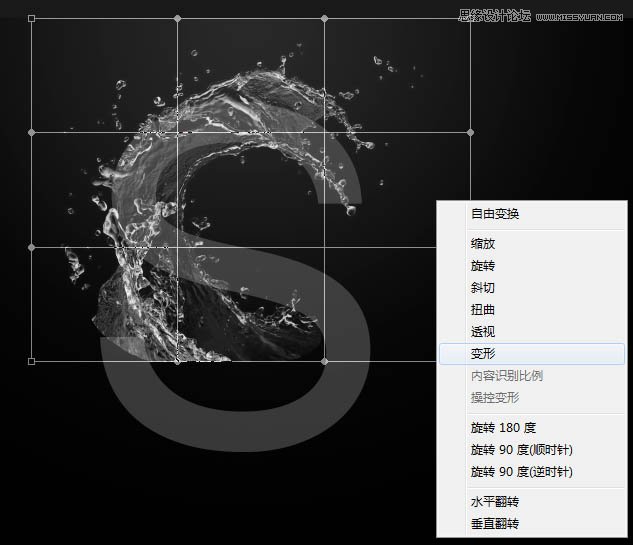
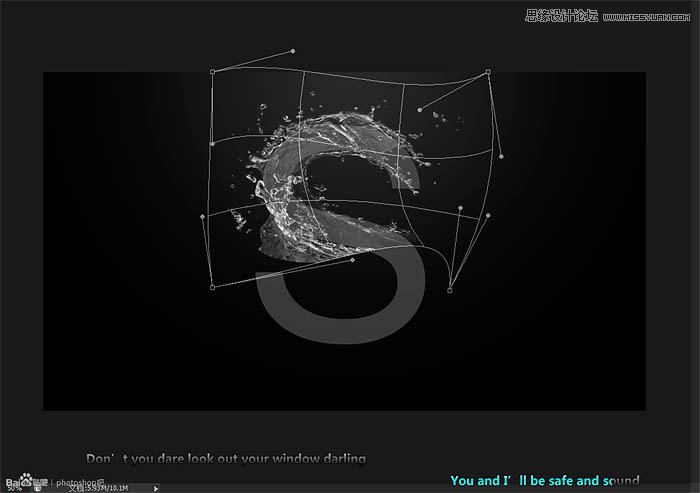
Photoshop制作黄金质感的新年福字艺术字教程
Photoshop打造韩系风格效果的外景人像图 |

